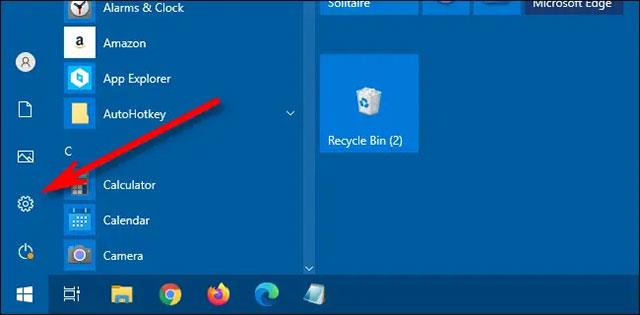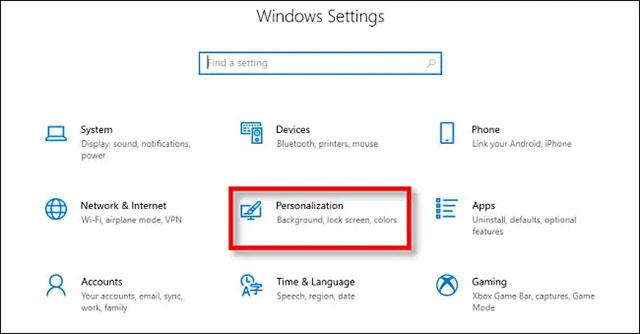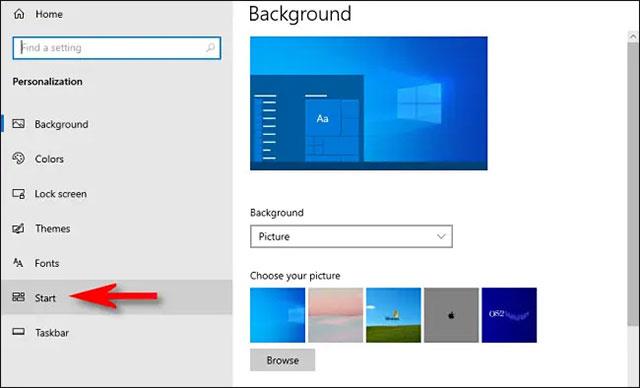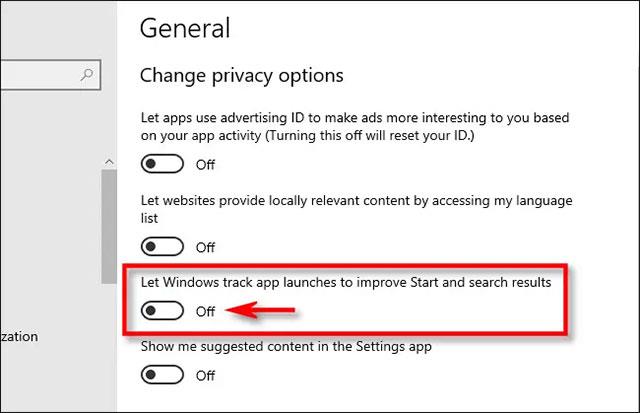Varje gång du öppnar Start-menyn i Windows 10 är ett av de första områdena som fångar ditt öga listan över de mest använda programmen - "Mest använda".
Den här listan över mest använda är i allmänhet ganska användbar, så att du snabbt kan komma åt de applikationer du ofta använder på systemet. Men om du vill optimera utseendet på Start-menyn, eller känner att visning av listan över ofta använda applikationer påverkar din integritet, kan du helt enkelt dölja den helt enkelt. Här är hur.
Mest använda lista
Dölj listan över appar som du använder ofta i Start-menyn
Som standard kommer Start-menyns mest använda lista automatiskt att spåra dina öppningsvanor för applikationer, och därmed statistik vilka applikationer du använder mest och lista dem i en specifik ordning i Start-menyn.
Om du vill ta bort (dölja) den här Mest använda listan från Start-menyn måste du komma åt programmet Windows Inställningar.
Starta först appen " Inställningar " genom att öppna Start-menyn och klicka på "kugghjuls"-ikonen (eller genom att trycka på tangentkombinationen Windows + I ).
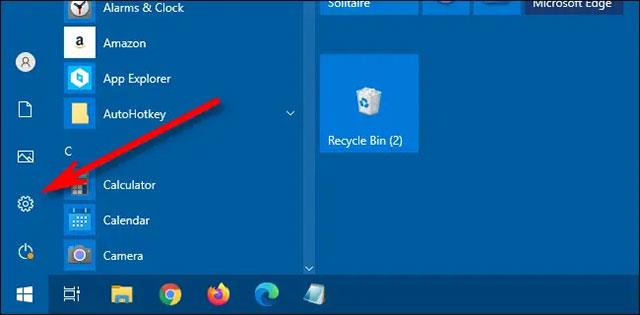
I fönstret Inställningar klickar du på objektet " Anpassning ".
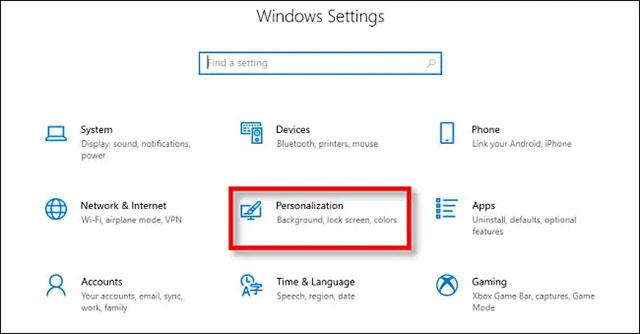
Klicka på " Start " i fönstret för anpassning .
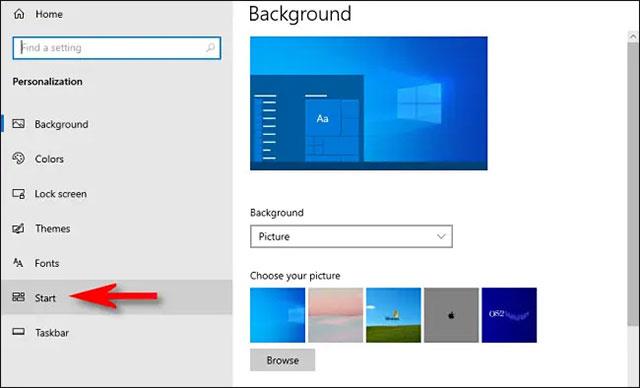
I startmenyns gränssnittsinställningar klickar du på knappen märkt " Visa mest använda appar " så att den växlar till " Av " (grå) tillstånd .

Det är allt! Nästa gång du öppnar Start-menyn döljs applikationslistan " Mest använda ".
Förhindra Windows från att spåra dina mest använda applikationer
Om du helt vill stänga av funktionen som gör att Windows kan spåra dina mest använda applikationer, öppna " Inställningar " och navigera till Sekretess > Allmänt . Vrid reglaget bredvid alternativet " Låt Windows spåra appstarter för att förbättra start- och sökresultaten " till läget " Av " .
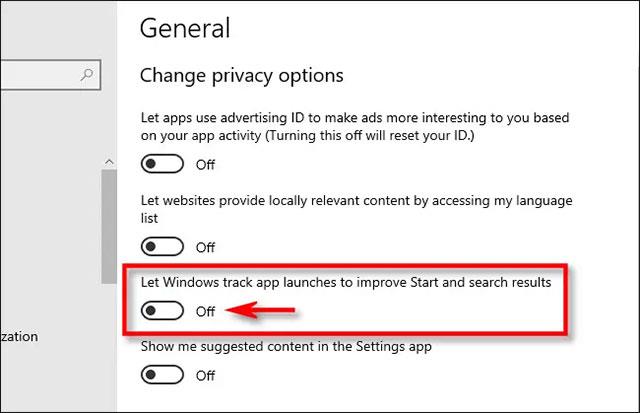
Den här funktionen kommer dock att vara användbar när du söker efter verktyg regelbundet på Windows, systemet kommer att veta vilka resultat du ofta klickar på för att prioritera att visa dem högst upp, vilket hjälper till att arbeta snabbare.